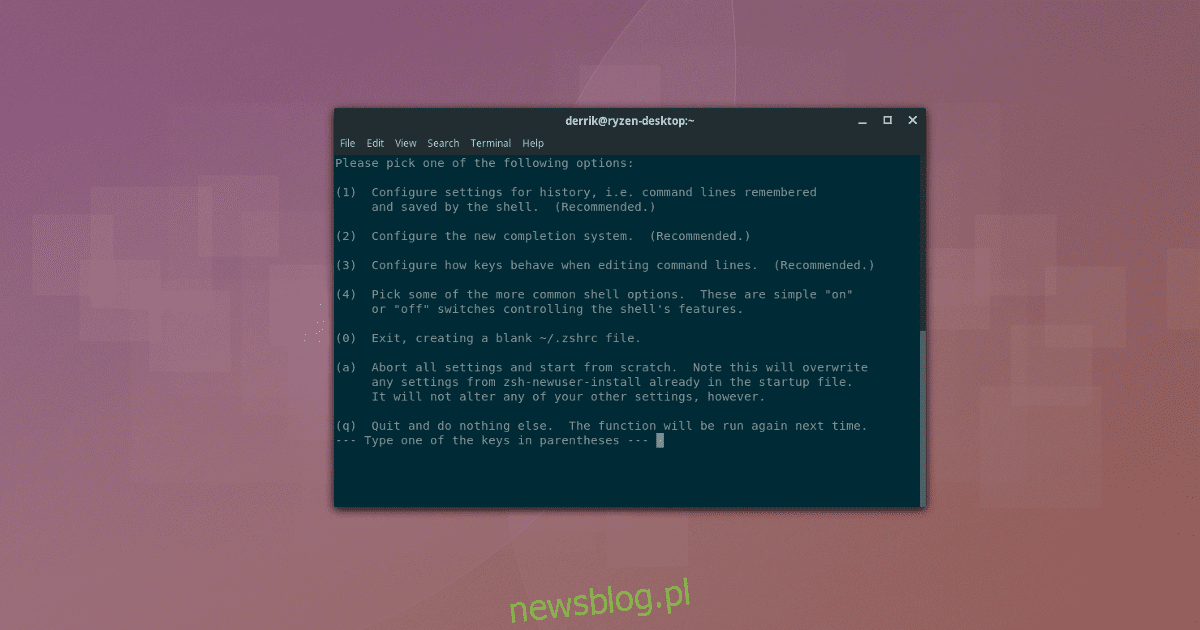
Người dùng Linux dành nhiều thời gian trong thiết bị đầu cuối sẽ rất quen thuộc với trình bao Bash. Nó linh hoạt và đáng tin cậy, nhưng thiếu các tính năng khiến nó có vẻ hiện đại. Nếu bạn đang tìm kiếm thứ gì đó có nhiều tính năng hơn Bash Shell, thì một lựa chọn thay thế tốt để kiểm tra là Z Shell (hay còn gọi là Zsh). Nó dựa trên Bash nhưng có những cải tiến đáng kể khiến nó trở nên hữu dụng hơn. Trong hướng dẫn này, chúng tôi sẽ thảo luận về cách bạn có thể chuyển từ Bash sang ZSH và biến nó thành trình bao chính của mình, cũng như cách kích hoạt khung Oh My Zsh để cải tiến thêm.
Cài đặt zsh
Trước khi sử dụng shell Zsh thay vì Bash, bạn cần cài đặt nó trên PC Linux của mình. May mắn thay, vì Zsh là một trong những lựa chọn thay thế Bash nổi tiếng nhất nên việc nắm giữ nó không phải là vấn đề. Mở một cửa sổ đầu cuối và nhập lệnh để chạy nó trên bản phân phối của bạn.
Ubuntu
sudo apt install zsh
Debian
sudo apt-get install zsh
Vòm Linux
Arch Linux thực sự sử dụng trình bao Z trên đĩa trực tiếp theo mặc định. Tuy nhiên, ngay cả khi ổ đĩa trực tiếp của bạn sử dụng Zsh, điều đó không có nghĩa là cài đặt của bạn sẽ được bật theo mặc định. Nếu bạn đã chọn Bash truyền thống, bạn vẫn có thể cần cài đặt trình bao với Pacman.
sudo pacman -S zsh
mũ phớt
sudo dnf install zsh
mởSUSE
sudo zypper install zsh
Các hệ thống Linux khác
Như đã đề cập trước đó, zsh rất phổ biến trong cộng đồng Linux. Do đó, người dùng của các bản phân phối Linux khó hiểu nhất sẽ không gặp khó khăn gì khi tìm thấy nó trong trình quản lý gói của họ. Để cài đặt zsh, hãy mở một thiết bị đầu cuối, tìm kiếm “zsh” và cài đặt nó như cách bạn cài đặt phần mềm thông thường.
Ngoài ra, hãy truy cập trang web Zsh và tìm hiểu cách tải nó trên hệ điều hành Linux mà bạn chọn.
Định cấu hình zsh
Để thiết lập Zsh, hãy mở terminal và chạy nó. Khởi động trình bao Z lần đầu tiên sẽ tự động mở trình hướng dẫn cài đặt. Trong trình hướng dẫn, nhấn 1 trên bàn phím để bắt đầu quá trình thiết lập.
Trên trang tiếp theo, Zsh có nhiều tùy chọn để lựa chọn. Các tùy chọn này nhằm làm cho cấu hình shell dễ dàng hơn. Nhấn lại 1. Chọn tùy chọn này sẽ hướng dẫn bạn cách định cấu hình cài đặt lịch sử trình bao, v.v.
nhấn đầu tiên 1để đặt kích thước dòng lịch sử. Sau đó nhấn 2để tạo một tệp lịch sử mới, tôi 3để điều chỉnh số hàng cần lưu. Khi tất cả 3 cài đặt được cấu hình, nhấn Q để quay lại menu chính.
Trong menu cài đặt zsh, nhấn 2để thiết lập hệ thống tự động điền. Hệ thống này sẽ tự động hoàn thành các lệnh được phát hiện trong tệp lịch sử.
Với tính năng tự động điền đang hoạt động, hãy nhấn Q để quay lại menu.
cấu hình tùy chọn 1 và 2 đây là những bước quan trọng duy nhất. Nếu muốn, hãy thực hiện phần còn lại của cài đặt để tùy chỉnh hoàn toàn cách thức hoạt động của Z Shell. 0để lưu các thay đổi và thoát.
Thay vỏ mặc định
Zsh được cấu hình đúng, nhưng nó không phải là vỏ máy tính để bàn mặc định. Bash vẫn mở theo mặc định mỗi khi bạn mở một thiết bị đầu cuối. Để giải quyết vấn đề này, hãy vào terminal và sử dụng lệnh chsh.
Đầu tiên thay đổi vỏ của bạn thành Root:
sudo -s chsh -s /bin/zsh root
Bây giờ người dùng root sử dụng Zsh theo mặc định, đã đến lúc di chuyển người dùng. Lưu ý rằng bạn cần chạy lại lệnh này cho mỗi người dùng muốn sử dụng trình bao zsh. Thay thế người dùng trong lệnh bên dưới bằng tên người dùng của bạn.
chsh -s /bin/zsh username
Nhập mật khẩu của người dùng để xác nhận thay đổi. Đóng terminal và mở lại để truy cập zsh.
Cài đặt Oh My Zsh
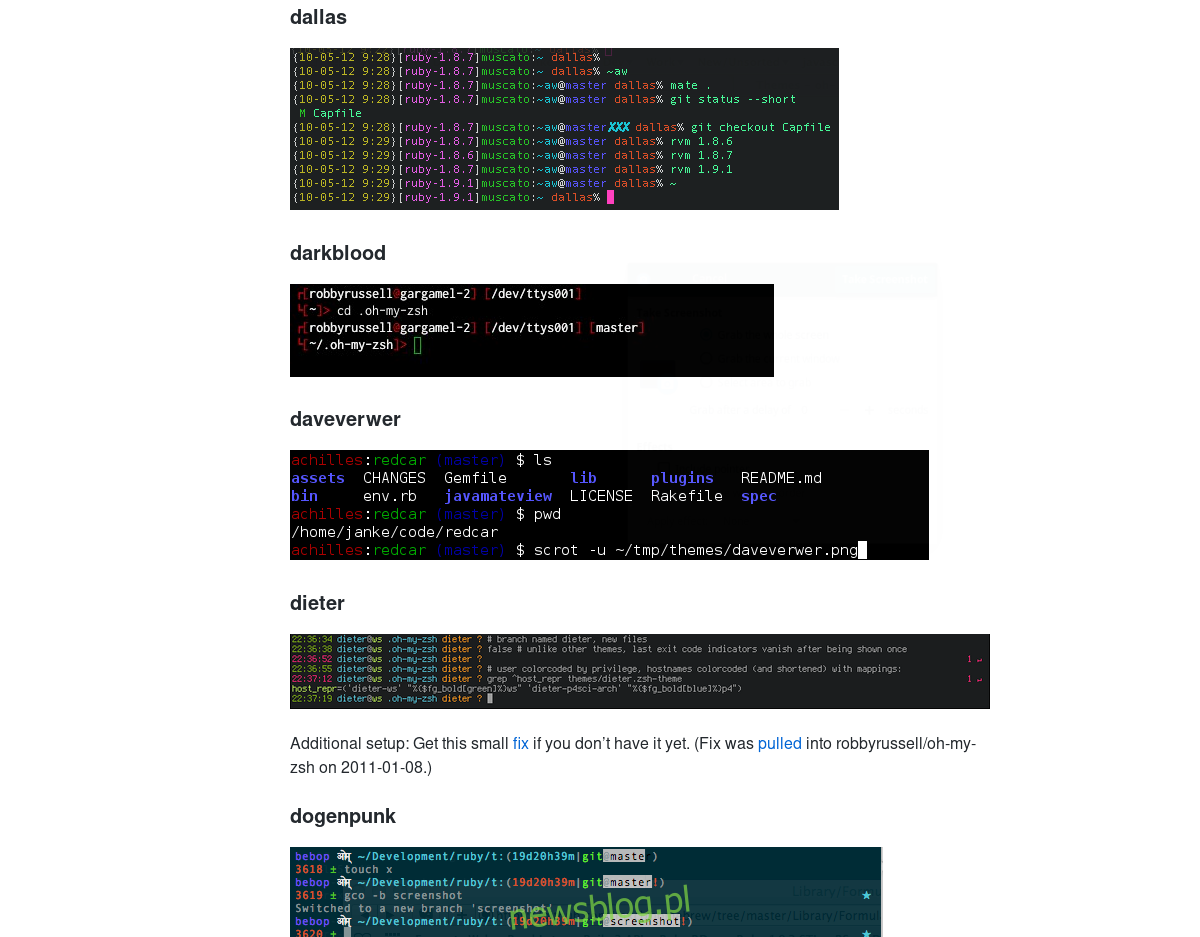
Hầu hết người dùng chỉ sử dụng Zsh là đủ, nhưng nếu bạn muốn khai thác nhiều hơn nữa từ trình bao này, thì cài đặt Oh My Zsh là cách tốt nhất. Để tải xuống Zsh, hãy sử dụng trình tải xuống wget để tải xuống phiên bản mới nhất của tập lệnh cài đặt. Lưu ý rằng bạn phải cài đặt gói Git trên PC Linux của mình. Tìm kiếm “git” trong trình quản lý gói của bạn và cài đặt nó trước khi sử dụng Wget.
wget https://github.com/robbyrussell/oh-my-zsh/raw/master/tools/install.sh -O - | zsh
Oh My Zsh, một lần trên PC Linux của bạn, hãy thiết lập tệp cấu hình Zsh đẹp mắt với hàng tá plugin khác nhau để lựa chọn. Để kích hoạt bất kỳ plugin nào trong số này, bạn cần chỉnh sửa tệp cấu hình zsh. Trong thiết bị đầu cuối, hãy sử dụng trình soạn thảo văn bản Nano để mở tệp ~/.zshrc.
nano ~/.zshrc
Đầu tiên trong danh sách các plugin để chọn trong Oh My Zsh là các chủ đề. Theo mặc định, chủ đề “Robby Russel” được bật. Muốn một cái gì đó khác? Truy cập trang này tại đây, tìm chủ đề và thay đổi tên trong dấu ngoặc kép thành chủ đề yêu thích của bạn.
Theo chủ đề, có nhiều plugin Zsh khác để đưa vào. Sử dụng phím mũi tên để cuộn qua danh sách và đọc mô tả phần bổ trợ. Xem một trong những bạn thích? Xóa # trước mã để kích hoạt plugin.
Bật plugin bằng cách lưu Nano (Ctrl + O rồi Ctrl + X) và khởi động lại thiết bị đầu cuối.
